Cómo utilizar la máquina desde un dispositivo inteligente
RICOH Smart Device Connector es una aplicación que permite utilizar la máquina para imprimir datos almacenados en un dispositivo inteligente o enviar datos almacenados en un dispositivo inteligente por fax o correo electrónico. Asimismo, puede copiar o enviar datos escaneados en la máquina a un dispositivo inteligente.
Puede descargar datos de RICOH e-Sharing Box o servicios de almacenamiento de datos basados en la nube, como Google Drive y Dropbox y, a continuación, imprimirlos en la máquina o enviarlos por fax o por correo electrónico desde la misma.
Puede registrar ajustes de la máquina utilizados con frecuencia en un dispositivo inteligente.
Para utilizar la aplicación RICOH Smart Device Connector, acceda a la App Store o a Google Play con su dispositivo inteligente y busque y descargue la aplicación "RICOH Smart Device Connector" desde el sitio.
Preparación de la impresora para el uso con RICOH Smart Device Connector
Antes de utilizar la impresora con la aplicación RICOH Smart Device Connector, deberá configurarla adecuadamente.
Instale un Certificado de dispositivo en la impresora y configure un modo de cifrado SSL/TLS. Si no hay disponible ningún punto de acceso en la Intranet, configure la función de punto de acceso integrada en la impresora.
Para obtener más información sobre cómo instalar un certificado de dispositivo y configurar el modo de cifrado SSL/TLS, consulte la ayuda de Web Image Monitor.

Para especificar el modo de cifrado SSL/TLS, configure [Permitir comunicación SSL/TLS] según el tipo de comunicación:
Si se utiliza una conexión HTTP: texto cifrado/no cifrado
Si se utiliza una conexión HTTPS: prioridad texto cifrado
Para deshabilitar "TLS1.2", "TLS1.1" o "SSL3.0", inicie sesión en Web Image Monitor como administrador de red, haga clic en [Configuración], bajo [Gestión de dispositivos] y, a continuación, seleccione [No activo] para el protocolo que desee deshabilitar en [SSL/TLS]. Introduzca como mínimo uno de estos protocolos. No obstante, no habilite únicamente "SSL 3.0". Se podrían producir pérdidas de datos.
Cómo conectar la máquina y un dispositivo inteligente
Para conectar la máquina y un dispositivo inteligente, puede utilizar los métodos siguientes:
Conexión a través de Bluetooth de baja energía (BLE)
Acerque su dispositivo inteligente a la etiqueta del panel de mandos para establecer una conexión a través de BLE.
Tipo de pantalla Configuración: Estándar
Tipo de pantalla Configuración: Clásica
Escaneo del código QR
Escanee el código QR que aparece en el panel de mandos de la máquina. Para obtener más información sobre cómo visualizar el código QR en el panel de mandos, consulte los manuales de RICOH Smart Device Connector.
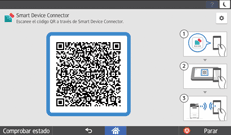
Cómo tocar la etiqueta NFC
Toque la etiqueta NFC de la máquina con el dispositivo.
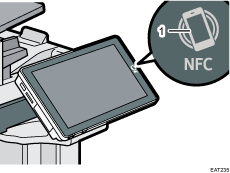
Etiqueta NFC
Para obtener información detallada acerca de la aplicación RICOH Smart Device Connector, consulte los manuales de la aplicación for RICOH Smart Device Connector.
Búsqueda de la máquina en Bonjour
Busque la máquina en Bonjour mediante RICOH Smart Device Connector.
Si desea obtener más información, consulte los manuales de RICOH Smart Device Connector.
Especificación del nombre de host y la dirección IP de la máquina
Especifique el nombre de host y la dirección IP de la máquina mediante RICOH Smart Device Connector.
Si desea obtener más información, consulte los manuales de RICOH Smart Device Connector.

Puede limitar el acceso de usuarios a la máquina mediante la aplicación RICOH Smart Device Connector si habilita la autenticación de usuario (autenticación básica) y registra los nombres y las contraseñas de los usuarios.
El icono de [Connector] se muestra en la lista de aplicaciones.
Cómo añadir una aplicación o un widget de uso frecuente en la pantalla de inicio
